win10如何管理自启动|win10如何管理自启动的方法
发布时间:2018-05-09 10:33:57 浏览数: 小编:yimin
刚开始接触win10的朋友肯定不知道在哪里把自己常用的软件设置成开机启动,因为你根本找不到前面的xp、win7、win8,等里面的启动文件夹。下面系统族的小编就和大家分享一下操作过程。
系统推荐:番茄花园win10系统下载
1、
2、上面的方法有的朋友可能找不到路径,没有关系,你可以把上面的路径直接复制到地址栏里面打开即可。如下图

3、
4、
5、上面那种命令都可以打开系统启动文件夹的;同样,打开之后把要启动的软件放进去即可。
好了,以上关于win10如何管理自启动的方法教程啦,大家按照上面方法就可以实现win10如何管理自启动啦,想了解更多知识就关注我们系统族。
系统推荐:番茄花园win10系统下载
1、
如果想要实现应用程序在所有的用户登录系统后都能自动启动,就把该应用程序的快捷方式放到“系统启动文件夹”里;
C:\ProgramData\Microsoft\Windows\Start Menu\Programs\StartUp
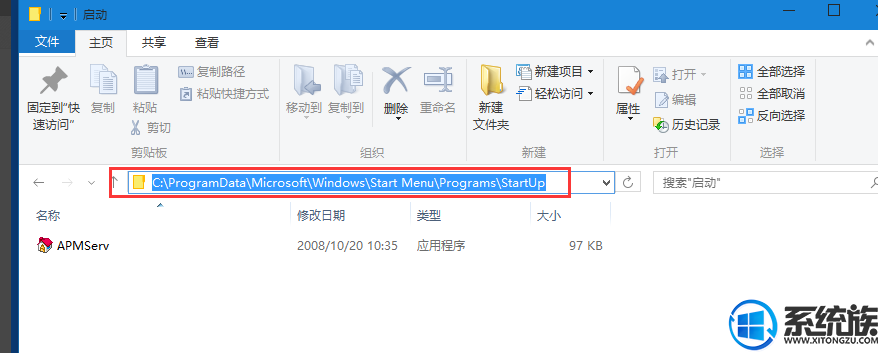
2、上面的方法有的朋友可能找不到路径,没有关系,你可以把上面的路径直接复制到地址栏里面打开即可。如下图

3、
同样也可以用系统命令来打开“启动文件夹”。
在运行里面输入: shell:startup
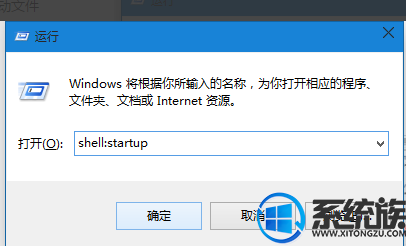
4、
或者输入:
%programdata%\Microsoft\Windows\Start Menu\Programs\Startup
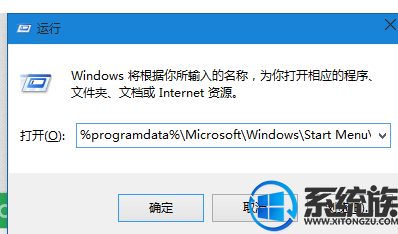
5、上面那种命令都可以打开系统启动文件夹的;同样,打开之后把要启动的软件放进去即可。
好了,以上关于win10如何管理自启动的方法教程啦,大家按照上面方法就可以实现win10如何管理自启动啦,想了解更多知识就关注我们系统族。



















